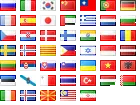15. A bal oldali ablaktáblában a szolgáltatási Manager IIS (IIS-kezelő), kattintson az újonnan létrehozott objektum Contoso Test Site. Ne feledje, hogy a Műveletek ablaktáblán (cselekvés) részesül a csapat, hogy működjön együtt a honlap. Ha ellenőrizni szeretné a beállításait az oldalon, kattintson Review *: 8000 (http) (Tallózás *: 8000 (http)). Az Internet Explorer automatikusan megnyitja és csatlakozik a webhelyhez, http://Server2:8000.contoso. com. A webböngésző látnod kell a főoldalra Az IIS alapértelmezett oldal. Ezután zárja be az Internet Explorer.
16. Hozzon létre egy új webes alkalmazás, a Service Control Manager IIS (IIS-kezelő), kattintson a jobb gombbal Contoso Test Site, és alkalmazni Add alkalmazás (Alkalmazás hozzáadása).
17. Az Alias (Alias), írja be az alias egy alkalmazás TestApp. A fizikai útvonal (fizikai Path), írja be a fizikai elérési útja% System-Drive% \ Inetpub \ wwwroot \ Contoso \ WebApp01. Kérjük, vegye figyelembe, hogy a kérelem medence lesz kiválasztva DefaultAppPool.
18. Kattintson a Select gomb (Indít) gombot, hogy meghatározza az alkalmazás medence Contoso Test Site. Hagyja az összes többi beállítás alapértelmezett és kattintson az OK gombra, hogy hozzon létre egy új webes alkalmazás.
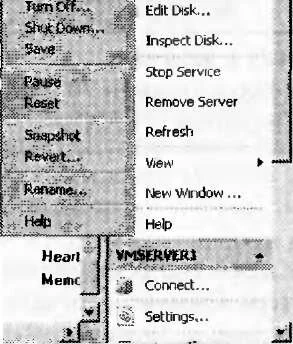 19. A bal oldali ablaktáblában az IIS szolgáltatások Manager (IIS -kezelő ), akkor megjelenik egy új honlap - az alkalmazás objektum TestApp Contoso Test Site. Ha ellenőrizni szeretné-e az e kattintson a Testltem és kattintson a Nézet tartalom (Tartalom) alján a központi testület vezetője IIS. Látni fogja az alapértelmezett default. htm, korábban létrehozott.
19. A bal oldali ablaktáblában az IIS szolgáltatások Manager (IIS -kezelő ), akkor megjelenik egy új honlap - az alkalmazás objektum TestApp Contoso Test Site. Ha ellenőrizni szeretné-e az e kattintson a Testltem és kattintson a Nézet tartalom (Tartalom) alján a központi testület vezetője IIS. Látni fogja az alapértelmezett default. htm, korábban létrehozott.
20. A teszt egy webes alkalmazás, lásd Application Management (alkalmazás kezelése) Műveletek ablaktáblán (cselekvés), kattintson a Tallózás gombra (Tallózás). Indítsa el az Internet Explorer és csatlakozni a fájl http://Ser- ver2: 8000.contoso. com / TestApp / default. htm. A címsorban jelzi a nevét a Web Application 01 és megjelenít egy üdvözlő mentett HTML - file. Ezután zárja be az Internet Explorer.
21. Zárja be a Manager az IIS.